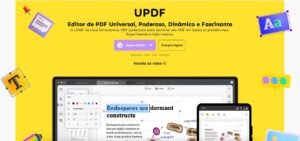Veja se já aconteceu com você: era hora de compartilhar um arquivo de PDF, mas quando você foi tentar encaminhá-lo por e-mail, percebeu que o arquivo estava pesado demais para ser enviado e enfrentou vários erros no servidor do email?
Se isso é familiar, você precisa entender que existe uma forma de compartilhar PDFs muito mais rápida, segura, e até mesmo simples: você pode compartilhar seus arquivos através de uma URL.
Engana-se quem pensa que a tarefa de converter um PDF num link URL online é cara, ou difícil. Na verdade, você pode fazer de forma gratuita, simples e rápida, e só exige de você um serviço de hospedagem de arquivos na internet, como o Google Drive, o Terabox ou o Dropbox, ou o servidor do seu site. Outra alternativa interessante é o Wetransfer, embora ele gere apenas um link temporário.
Com um serviço de hospedagem de arquivos online, você então pode hospedar e compartilhar seus arquivos PDF em links. Criamos esse tutorial para explicar para você como converter um PDF em link URL online grátis utilizando o Google Drive. Optamos pelo Google por conta da sua popularidade e armazenamento gratuito até 15GB que ele oferece, mas você pode escolher outros armazenadores.
No entanto, precisamos mencionar que existem programas que convertem o seu PDF em HTML ou HTML5, deixando os arquivos prontos para serem disponibilizados em um ambiente web e responsivo. Nesses casos, você precisaria de um servidor próprio e de um site ou outro espaço de domínio para disponibilizar o arquivo de forma compartilhável. Esse é o caso da alternativa com o PDFelement.
Leia também:
PDFelement: a alternativa mais segura na hora de criar URLs para os seus PDFs
A principal vantagem do PDFelement para conversão de PDFs em URLs é que você não precisa depender da internet ou de serviços de hospedagem direta, já que o programa permite que você converta arquivos de PDF em URL offline, mantendo os seus dados seguros e privados durante a conversão.
E é isso é o que mais importa: segurança! Com ele você consegue criar um arquivo HTML a partir do seu PDF, e depois de criá-lo você consegue fazer o upload do mesmo em seu próprio servidor web utilizando uma ferramenta FTP do site. Esse passo garante privacidade aos seus arquivos. Ah, e no PDFelement você também pode criar links interativos dentro do seu arquivo de um jeito fácil já que ele em poucos passos você aprende a como criar um url em um PDF com ele.
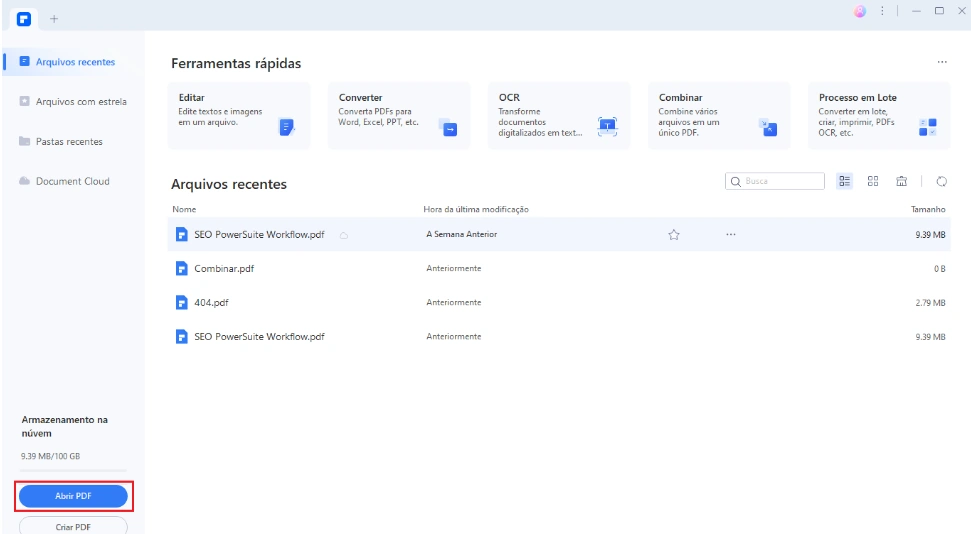
1 – Abra o arquivo PDF
Comece importando o arquivo PDF utilizando a opção “Abrir Arquivo” no PDFelement. Você também pode simplesmente arrastar e largar o arquivo PDF do Explorer ou Finder para a interface do software, fazendo com que esse passo seja ainda mais fácil.
2 – Clique “Para HTML”
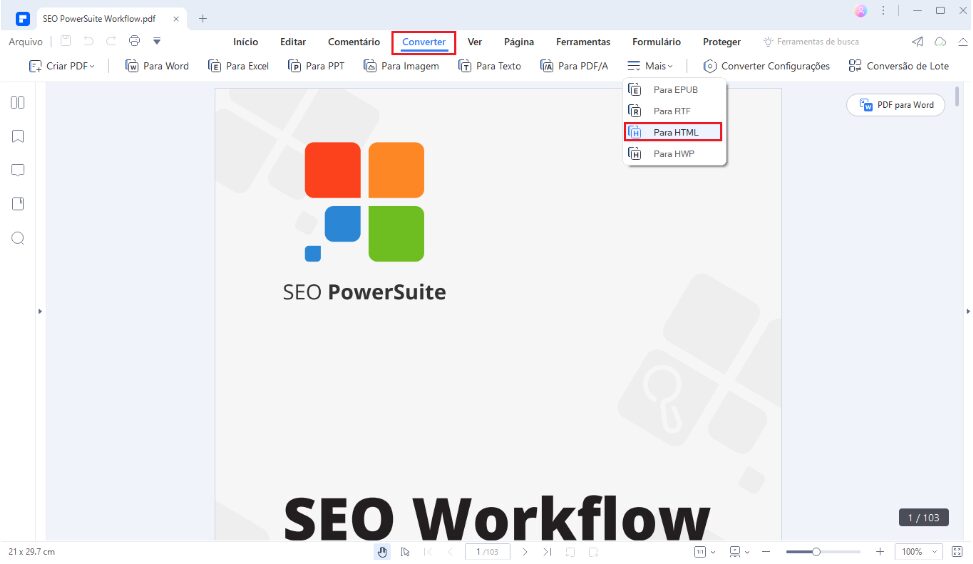
Depois, sob a aba “Converter”, bem no topo, você pode ver a opção “Para HTML”. Clique nela para criar o seu HTML.
3 – Selecione a Pasta de Arquivo Destino
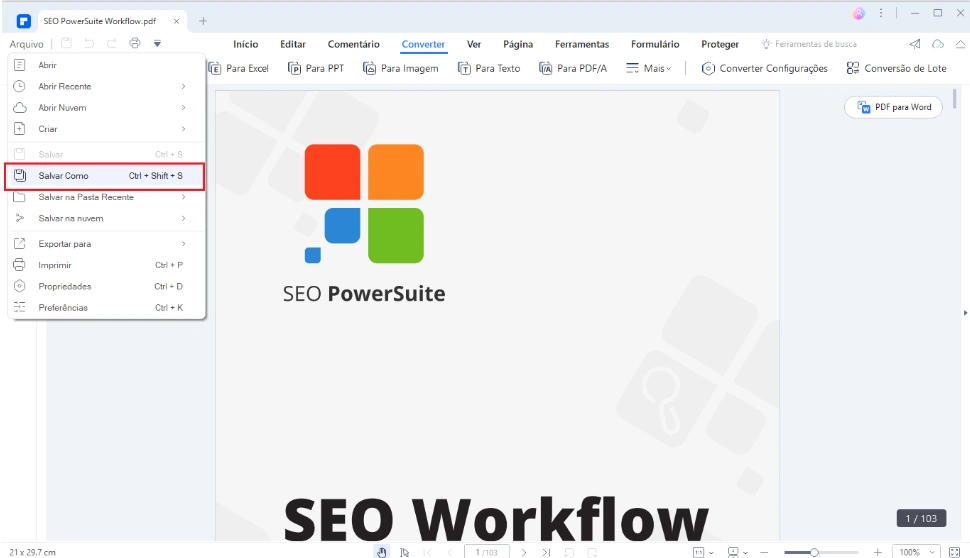
Uma janela pop-up vai se abrir com a opção de “Salvar Como”. Nessa janela você consegue selecionar o destino, alterar definições e parâmetros adicionais, e converter o seu arquivo PDF. Você vai encontrar o arquivo HTML final na pasta em que você salvou o PDF. Finalmente, o PDFelement também fica fácil entender como fazer o download de um PDF de uma URL.
Como Converter um PDF em Link URL Online Gratuitamente com o Google Drive
Como explicamos no começo deste artigo, a opção de criar um URL para os seus arquivos é interessante porque você consegue compartilhar seu arquivo PDF com várias pessoas sem que elas tenham a necessidade de baixar algum elemento em seu próprio computador. Nesse caso, a URL será um link clicável que exibe o documento, e, dentro das suas permissões, pode ser acessado, editado, ou comentado.
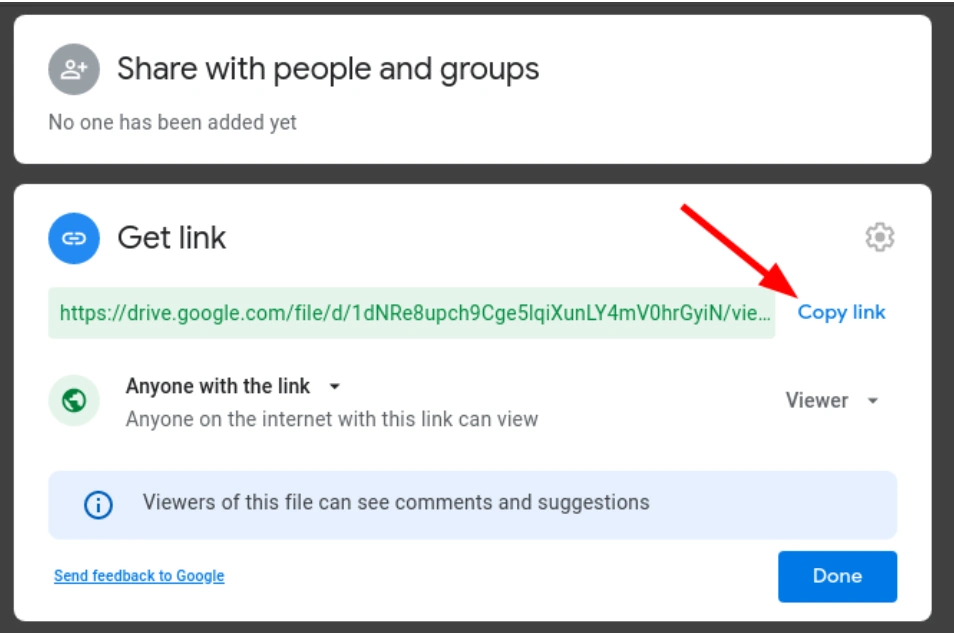
1 – Abra o Google Drive e envie o PDF
Ao se registrar ou acessar sua conta do Google no Google Drive, envie o documento que você deseja compartilhar após clicar no “Novo”. Siga as instruções da tela escolhendo o local onde você deseja manter salvo o seu arquivo.
2 – Mude as permissões do arquivo e gere um link
Depois de enviar o seu PDF para o Google Drive, você deve selecionar o ícone do documento na pasta salva, clicar com o botão direito do mouse e clicar em “Compartilhar” ou “Obter Link”.
Outra alternativa é gerar o link a partir do documento aberto. Basta acessar o menu do documento, clicar em “Compartilhar”, “Permissões”, ou “Gerenciar pessoas e links”, e clicar em uma dessas opções. Depois, você também pode clicar em “Configurações do link” para definir quem poderá utilizá-lo. Basta selecionar as opções que fazem mais sentido pra você.
3 – Defina quem pode acessar seu documento para poder visualizar ou baixar
Após escolher quem terá acesso ao PDF, clique no ícone de link na parte de cima do navegador para compartilhá-lo. É só copiar o link e compartilhar o URL com a pessoa que precisa receber o seu arquivo pdf, e você pode fazer isso por mensagem, whatsapp, email, ou outra forma de compartilhamento
O compartilhamento via Google Drive é seguro?
É relativamente seguro, mas não é tão seguro quanto usar um serviço do seu próprio computador, já que informação que é partilhada pela Internet pode sempre ser acessada de maneira indevida, mesmo que você ative métodos de segurança no seu Gmail, como a verificação de duas etapas. É que no meio online, existem muitas pessoas que conseguem burlar sistemas de segurança.
Outra desvantagem é que dependendo da sua conexão ou do tamanho do arquivo, você pode ter problemas no envio, já que o Google Drive nem sempre suporta arquivos muito pesados, nem faz o escaneamento anti vírus dos arquivos.
Viu só como é fácil? Agora é sua vez!